Modo
Herramienta
Conjunto de herramientas
Inserción estándar
Inserción de símbolo

Básico
|
Modo |
Herramienta |
Conjunto de herramientas |
|
Inserción estándar
|
Inserción de símbolo
|
Básico |
Para insertar un símbolo:
Haga uno de los siguientes:
● Haga clic en la herramienta y luego haga clic en Definición de símbolo activo en la barra de Herramientas. Desde el Selector de recursos haga doble clic sobre un recurso para activarlo.
● Desde el Administrador de recursos, haga clic con el botón derecho del mouse sobre el recurso y seleccione Activar desde el menú de contexto. De manera alternativa, haga doble clic en el recurso para activarlo. La herramienta Inserción de símbolos es automáticamente activada.
Haga clic en el modo.
Si va a insertar el símbolo en una pared con aberturas, active el modo Inserción en pared. La definición de símbolo también debe tener activada la opción de Insertar en paredes (ver Crear definiciones de símbolo).
Haga clic en el modo alineación deseado; ver La herramienta inserción de símbolo.
Haga clic para establecer la ubicación del símbolo.
Si el símbolo no está orientado apropiadamente, mueva el cursor ligeramente del punto de inserción; luego, desplace el cursor para girar el símbolo en torno a su punto de inserción. En la barra de Datos, use los campos Áng. (ángulo) y Áng. plano trab.: (ángulo del plano de trabajo) para ayudar en la posición del símbolo.
Si hace clic en el mouse por segunda vez, sin moverlo, el símbolo será ubicado exactamente como se insertó. De manera alternativa, aleje levemente el cursor del punto de inserción para girar el símbolo en torno a su punto de inserción.
Para los símbolos ubicados dentro de las paredes, al desplazar el mouse se invertirá el símbolo en torno a uno de los dos ejes.
En el modo hacer clic y arrastrar, haga clic y mantenga presionado el botón del mouse para insertar el símbolo y poder continuar girándolo. Un clic rápido elimina la posibilidad de girar o voltear el símbolo y bloquea la orientación del símbolo cuando se lo fija.
Haga clic para colocar la instancia de símbolo.
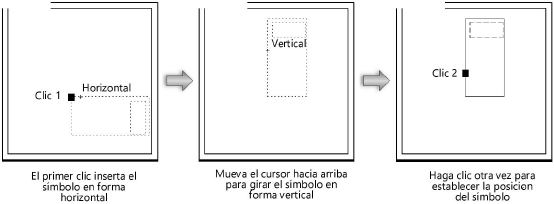
Si desea ubicar otra copia del símbolo en el dibujo, desplace el cursor a otra posición y haga clic. El símbolo seleccionado y la herramienta Inserción de símbolo permanecen activos hasta que se selecciona otra herramienta.
~~~~~~~~~~~~~~~~~~~~~~~~~